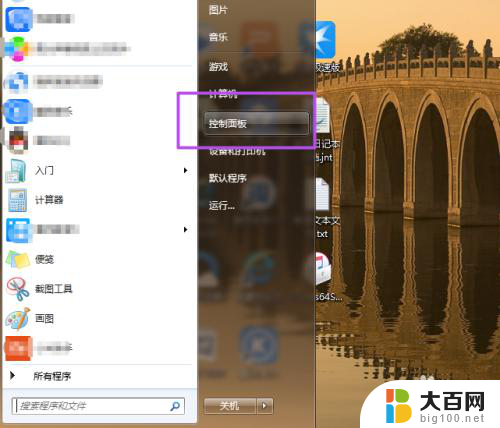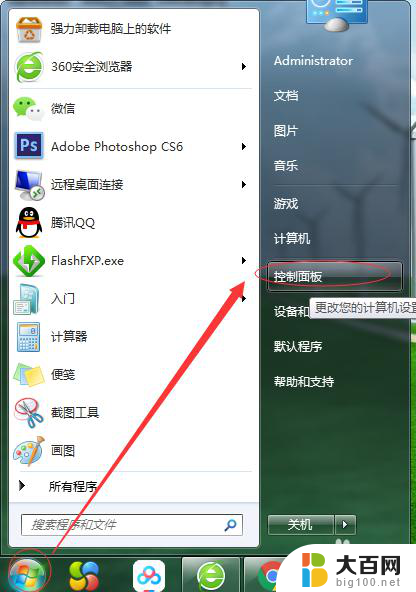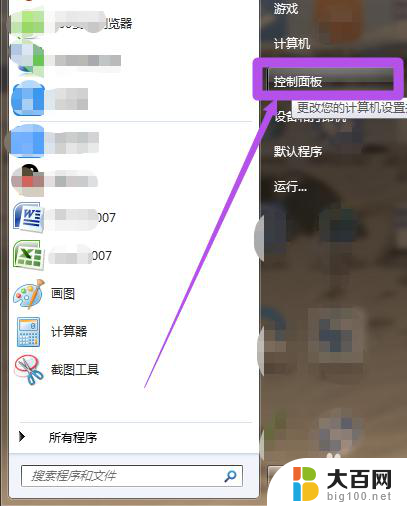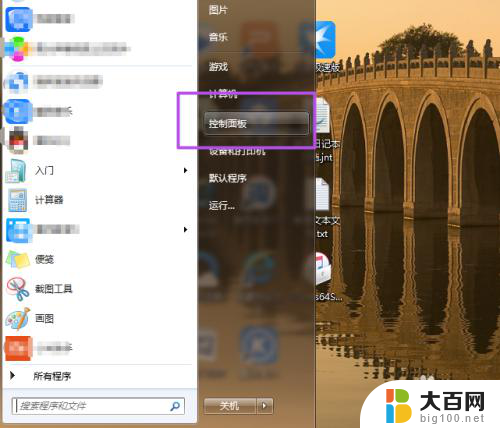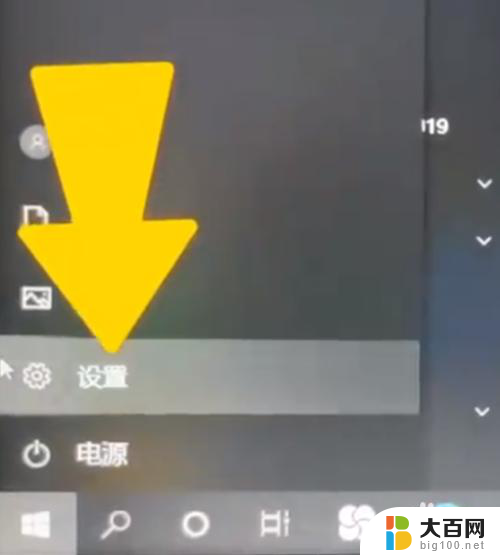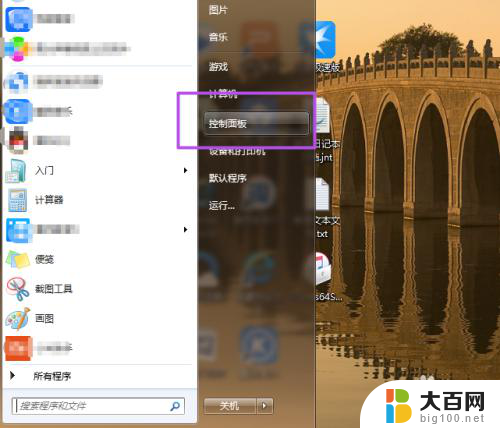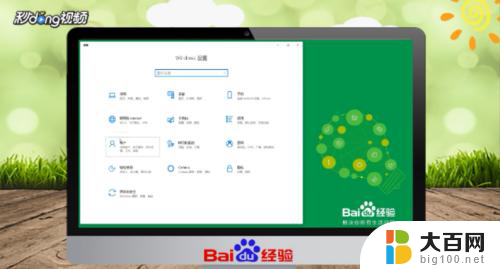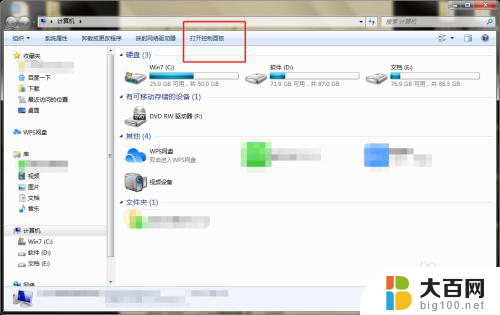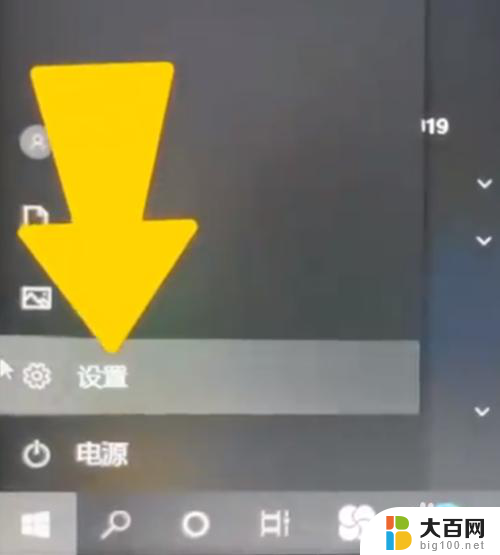如何打开电脑密码锁 电脑如何设置锁屏密码
更新时间:2024-01-31 16:02:04作者:jiang
在现代社会中电脑已经成为人们生活和工作中必不可少的工具之一,为了保护个人信息的安全,很多人选择在电脑上设置锁屏密码。对于一些新手来说,如何打开电脑密码锁以及如何设置锁屏密码可能会成为一道难题。本文将介绍一些简单易行的方法,帮助大家轻松应对这个问题。无论是忘记密码还是需要修改密码,我们都可以通过以下几种方式来解决。
方法如下:
1.点击开始菜单,然后点击‘控制面板’。
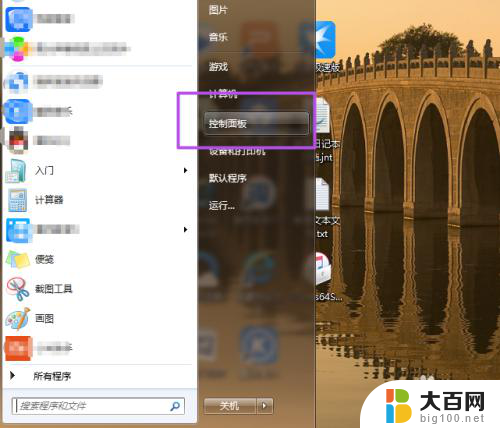
2.然后在‘控制面板’页面中点击‘用户账户和家庭安全’选项。
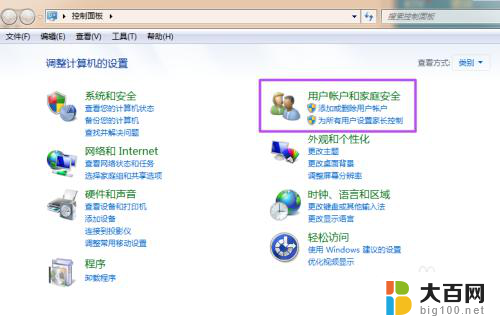
3.然后在新打开的‘用户帐户和家庭安全’页面中点击‘更改windows密码’。
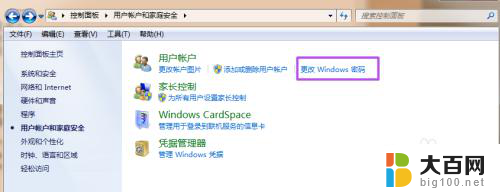
4.之后在打开的‘用户帐户’页面中点击‘为您的账户创建密码’。
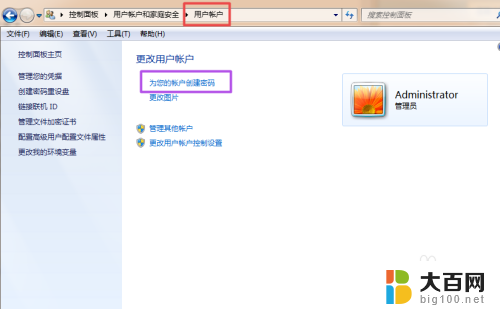
5.然后在打开的‘创建密码’页面的输入框中两次输入同样的密码,密码提示可填可不填。然后点击“创建密码”,这时候,密码就已经创建好了。
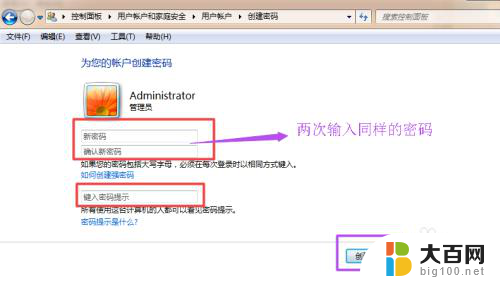
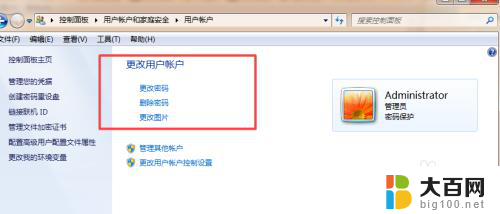
6.当你需要锁屏的时候,直接按下键盘的‘Win+L’组合键。然后就能锁屏了,这时候,想要进入电脑就得输入密码了。
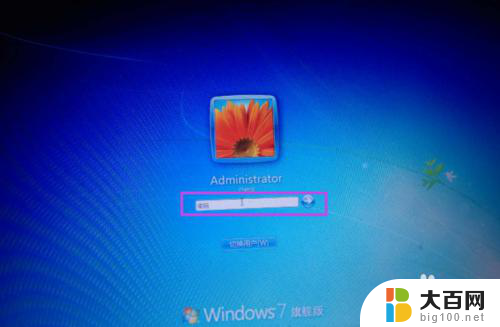
以上是打开电脑密码锁的全部内容,如果您遇到这种情况,可以按照以上方法解决,希望对大家有所帮助。